Recovery工具下载大全:Recovery工具套件是一系列可以提供各类数据恢复支持的电脑软件。为了方便各位...

软件介绍
Starus File Recovery破解版是一款全能型的文件数据恢复工具,该软件能够帮你管理或恢复重要的文件数据,下面小编为大家带来了破解版,无需注册码即可使用哦!欢迎下载!
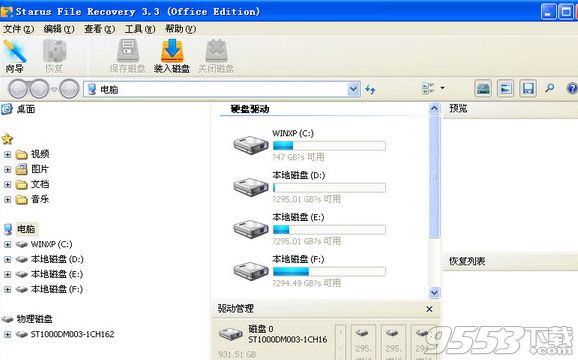
软件介绍
file recovery 破解版是一款非常专业的数据恢复工具,现在的数据都是存储在电脑中的,虽然这样非常方便,但是也会因为错误的删除造成数据丢失,重新查找数据的话就会非常浪费时间,所有人们发明了电脑数据恢复工具,他可以帮助您将所有删除的数据全部恢复,例如这款Starus File Recovery(文件恢复工具),造成电脑硬盘、相机、内存卡等设备的数据恢复,无论是病毒工具的数据还是格式化的数据,都可以利用本软件轻松恢复到指定的文件中保存,方便您重新使用。
软件功能
磁盘分析结果
在分析期间,发现文件将自动添加到文件列表中。可以更改文件的显示和排序。您还具有查看和更改文件属性的能力。
文件类型
在这里,您将被要求指定类型的文件,您希望恢复。
您可以通过检查“所有文件”选项来关闭过滤器,使用掩码过滤文件(仅在前一步选择“正常扫描”时),或者从这些列表中选择必要的文件类型。
类型分析
在这个窗口中,你应该选择你想要的分析类型(“正常扫描”或“深层分析”)。
正常扫描允许您在文件系统中找到可删除文件的信息。使用此选项,您可以恢复有关文件的所有信息(文件名,日期,属性…)。
深入分析
该程序将寻找删除文件的基础上签名(搜索文件内容)。在这种情况下,您将无法恢复文件信息(文件名,日期,属性…)。
重要!当分析物理磁盘时,您将无法使用“正常扫描”,只有“深入分析”将可用。
软件特色
恢复文件而不使用回收站。
许多从磁盘移除文件的程序不使用回收站。即使考虑到这些文件不存在,您也可以在磁盘上找到它们并还原。还可以恢复从回收站移除的文件。
从已删除和格式化分区恢复文件。
您可以找到已删除的磁盘并从它们的文件和文件夹中还原。还可以从格式化分区恢复文件。即使你格式化了一个磁盘,从而改变了它的文件系统类型,但同样的机会仍然存在,程序可以从上一个磁盘找到和恢复文件!
标准窗口资源管理器接口。
您可以查看磁盘内容使用情况的文件恢复标准的Windows资源管理器。区别仅仅是在这里你可以看到删除的文件,除了现有的文件和文件夹。删除的文件和文件夹由一个特殊的红色匕首指定。它可以帮助你找到和恢复必要的数据。
为了恢复只有删除的文件,跳过现有的,选择“还原只删除文件”选项。(只有当您直接从程序中保存文件而不是恢复向导时,此选项才可用。)
如果要恢复已删除文件所在的目录结构,请选择“还原文件夹结构”选项。如果该选项被选中,所有子目录将被恢复,所有的文件将保存在同一文件夹中,它们分别位于前删除。否则,所有文件将被保存到一个选定的文件夹。(只有当您直接从程序中保存文件而不是恢复向导时,此选项才可用。)
连同基本的文件数据,您还可以恢复备用数据流(仅支持NTFS文件系统)。为此,选择题为“还原备用数据流”的选项。
安装方法
1、在本站下载安装的文件,得到rar文件,解压以后打开starus_file_recovery.exe程序,可以进入安装的过程
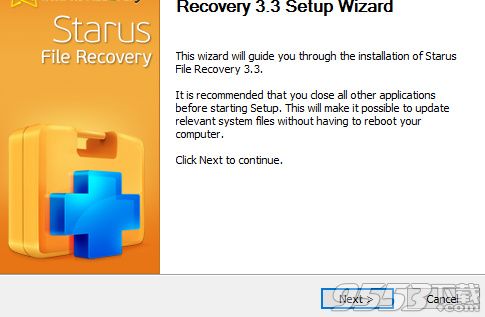
2、每一个软件都用官方的条件限制,阅读这个许可说明,点击同意就可以了。
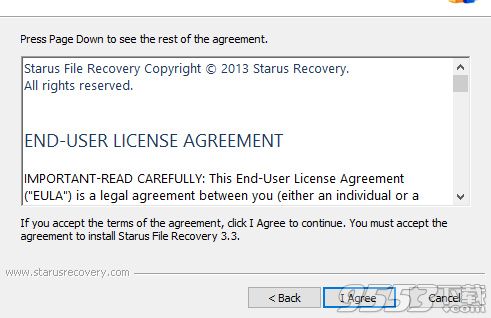
3、这里就是软件的安装路径C:Program Files (x86)Starus RecoveryStarus File Recovery 3.3选择区域了,可以不用修改,默认就好

4、勾选所有的项目方便您可以修复更多的文件类型
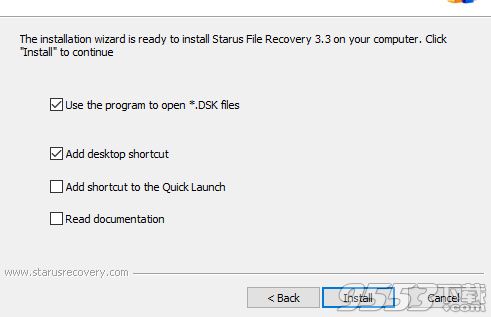
5、出现正在安装的进度条,请耐心等待所有项目文件的安装,结束以后会有相关的提示
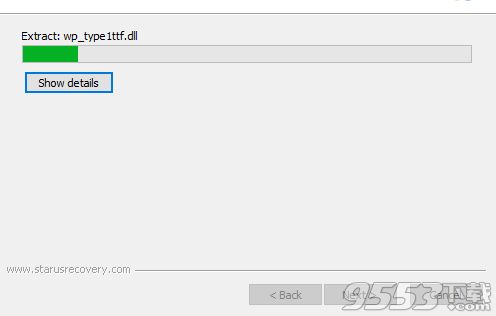
6、软件安装的过程还是比较短的,一般的软件几秒钟就可以结束了,点击完成即可
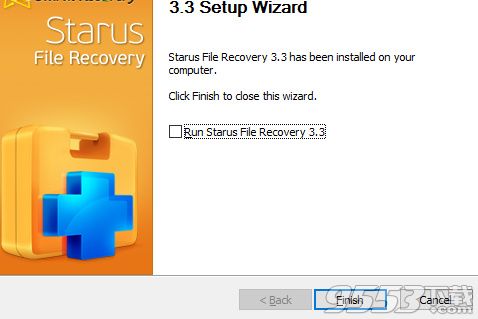
Starus File Recovery恢复丢失文件的操作教程
1、双击运行软件之后进入到下图所示的操作页面中去:
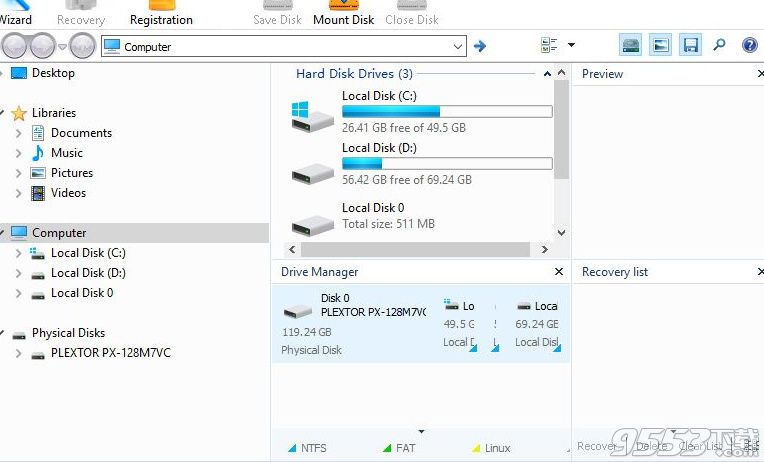
2、接着大家可以在左侧选择自己需要备份恢复的文件
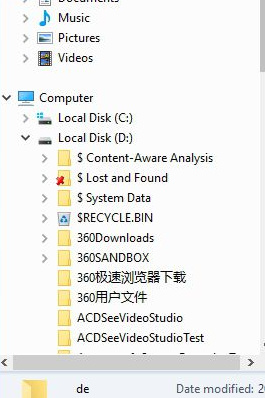
3、选中之后单击上方的“recovery”按钮就可以了
4、随后再弹出的窗口中可以选择文件的保存位置,设置好之后点击下一步按钮
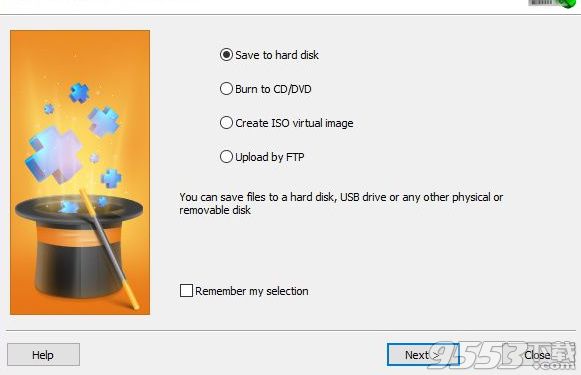
5、接着需要设置详细的备份保存位置,然后点击“recovery”按钮
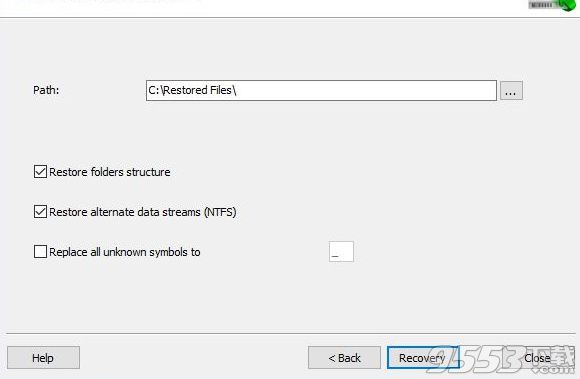
6、点击之后若是弹出下图所示的窗口中可以选择“ok”按钮进行保存
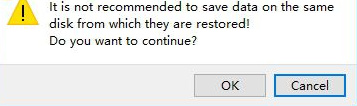
7、需要找回文件的用户可以点击上方的“wizard”选项按钮

8、然后再出现的窗口中接着点击“next”,进入到下一个操作页面中去
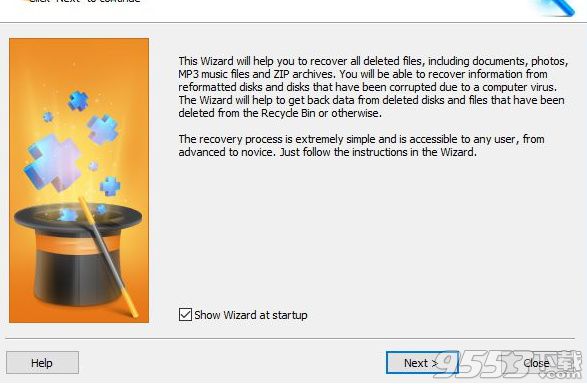
9、这样我们就可以选择需要扫描的磁盘了,大家勾选之后点击下一步按钮
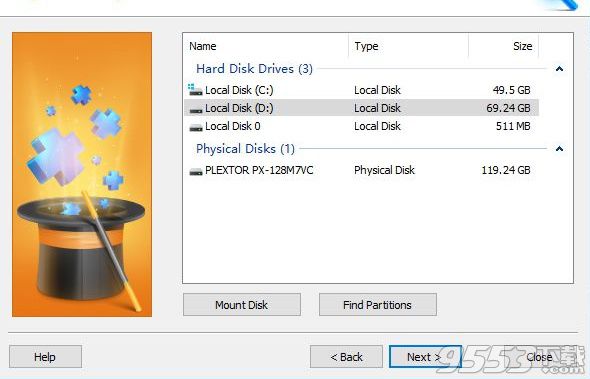
10、进入到下一个操作页面之后请选择文件的扫描方式
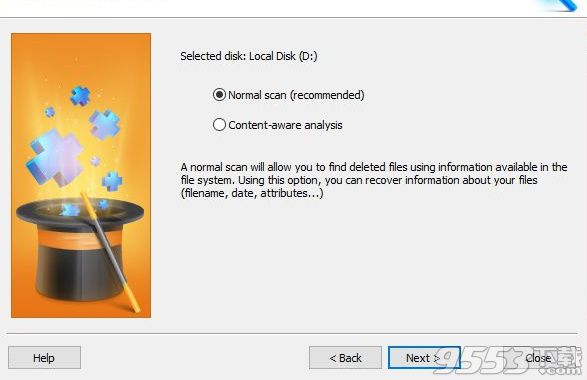
11、设置好之后只要耐心等待系统自动被扫描即可
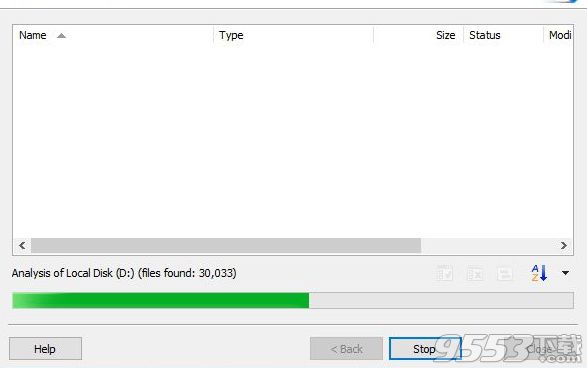
12、稍等片刻之后大家就可以在新的窗口中找到被扫描的文件了,请将需要恢复的文件勾选上
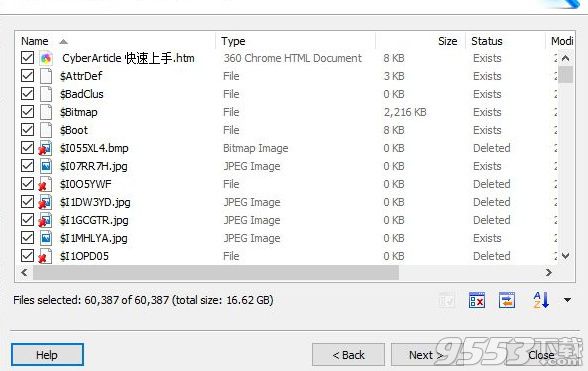
13、点击下一步之后就可以开始设置保存的信息,剩下的步骤和备份文件是一样的,可以参考上面的步骤进行设置!
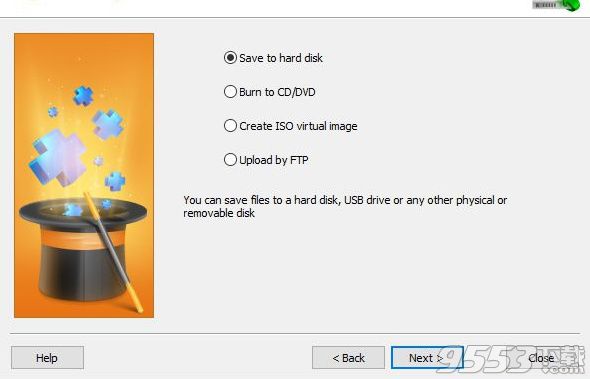
软件注册码
姓名(Name):IRAQ_ATT
注册码(Key):任选其一
8182-6817-6789-5457
3885-3587-7957-8620
4747-2110-8683-6675
相关专题
- recovery工具
